内存条全面选购指南,2020年有哪些内存条值得推荐
|
*文章末尾有内存条推荐。 电脑内存(RAM)是程序运行的地方,当你打开一款软件、游戏时,系统会将硬盘中的必要数据复制到内存中,CPU 再从内存中获取数据,因为内存的速度比硬盘要快的多多多。唯一的遗憾是每次内存断电,其中的数据都会被清空,所以每次重启电脑我们都需要重新打开软件。 理论上内存速度越快,电脑程序的速度也越快。
但就提升电脑性能为目的来说,升级内存条带来的收益可能是三大必要硬件(CPU、硬盘、内存)中最低的。 这并不是说内存辣鸡,而是因为它的下限相对硬盘已经很高,所以投入回报比也相对较少。但如果你是想要整体升级电脑,或者组装一台新的电脑,那么内存就是不可忽视的一部分。 这篇文章将要告诉你如何选择合适的内存容量、频率和品牌,让内存不会成为电脑的瓶颈,并且为今后的配置升级留些余地。
如果你现在对电脑的表现并不满意但资金有限,小淙建议先考虑升级硬盘,之前我们有讲过为什么升级硬盘比内存更具性价比:电脑卡慢时升级内存是最低级做法,正确顺序是这样 你需要多大容量简单回答:8GB-16GB 可以满足绝大多数人的需求,在 2020 年末这个时间点小淙更推荐大家上 16GB。因为当前内存条的价格不是很高,不到 500 元就能买到不错的 16GB 内存。 选择容量取决于你的电脑打算用来做什么,如果只是日常办公、看网页、视频或玩 LOL、DNF 这样的大众网游,那么 8GB 足够胜任。
如果需要玩绝地求生、GTA5 这样的大型 3D 游戏,或者从事视频编辑、图形设计、程序编程这样的生产力工作,那么应该准备 16GB 才能舒服。
当然如果还不满足也可以继续往上加,但每次增加都应该翻倍,8GB 再上一档就是 16GB,16GB 再上一档应该是 32GB。 老电脑升级建议:先打开任务管理器 – 性能 – 内存,在正常使用电脑时内存条的占用率达到 70% 以上才有必要升级内存条。
双通道简单回答:双通道更好,但没必要刻意追求,以未来的升级空间为优先。 我们可以把硬件间的数据传输想象成马路上奔跑的车辆,当有大量车辆需要通行时(大量读写数据),在不堵车的情况下,道路越宽可以通行的车辆就越多,数据传输量就越大。
传输数据的马路在电脑中叫做「总线」,它的频率和带宽是固定的,由主板的设计决定。频率越高,车辆的限速就越高,跑得越快,数据传输速度也更快;带宽越大,车道的宽度就越大,容量的车辆也越多,同时传输的数据量就更大。 在电脑内存发展的中期,因为主板接口通常使用串联设计,内存条不管安装多少根,都只走一条路线传输数据。假如总线带宽为 64-bit,当内存的带宽达到64-bit时,不管加再多内存条也不会突破总线上限,于是就出现了瓶颈。 为了解决这个问题,主板接口引入并联设计,每个接口享用独立的传输数据通道。原本两根内存条的数据挤一个通道,现在多出一个通道,理论带宽翻倍达到 128-bit。
这种安装两根内存条,享受两根数据传输通道的做法我们称为「双通道」。 总之,双通道能在一定程度上提升内存性能,因此大家配电脑都喜欢用两根小内存而不是直接上一根大内存。 虽说双通道的带宽翻倍,但性能提升并不如理论上那么夸张,只能说是聊胜于无,关于双通道的更多知识和性能测试,可以查看这篇文章:为什么电脑内存条两根小的比一根大的要厉害
老电脑升级建议:应该选择与已有内存条一模一样的型号组成双通道或四通道。具体原因可以看双通道的那篇文章。 内存条接口简单回答:接口必须与主板对应,否则插不上, 2020 年末买到的主板应该都是最新的 DDR4 接口。 内存条每一代升级都会换一种接口型号,简单来说就是缺口位置变了,因此如果接口型号和主板对不上,就插不进去。
另外一些游戏本可以拆开手动添加内存,如果你不确定自己的电脑还有没有内存插槽,可以打开任务管理器 – 性能 – 内存,查看已使用插槽(台式机也可以)。
需要注意的是笔记本电脑使用的内存条比台式机尺寸更小,买错了肯定插不上去,买的时候要注意。
老电脑升级建议:应该先确认你的主板使用哪种接口。 频率和时序简单回答:频率越高越好,时序越低越好,频率比时序重要得多,但对于电脑整体性能来说都不如大家想象中那么重要。 内存本身是没有频率的,产品标注的频率是指 CPU 每秒能访问内存(读写数据)的次数,内存的工作是配合 CPU, 所以内存频率越高,CPU 能够获取数据的速度就越快,我们也就感觉电脑性能更强。 但是内存的速度远远不及 CPU,内存能够承受 CPU 多大的速度取决于内存的「体质」或者说内存颗粒的质量。因此只有颗粒质量好的内存才有成为高频率内存的资格。 目前 DDR4 内存一般是 2666HMz 起步,通常 3200HMz 就完全够用了。
时序指的是内存的反应速度,内存收到 CPU 的指令后需要花多少个「时钟周期」来响应这个指令,自然是时间越短越好。 时序包含四个参数,分别是:CL、TRCD、TRP和 TRAS,例如 16-18-18-36。它们对应四种工作状态的「时钟周期」。 CL(CAS Latency):列寻址所需的延迟时间,是时序中最重要的参数 TRCD(RAS-to-CAS Delay):内存行地址传输到列地址的延迟时间 TRP(RAS PrechargeDelay):内存行地址选通脉冲预充电时间 TRAS(Row ActiveDelay):内存行地址选通延迟
上面小淙一直在强调「时钟周期」,因为时序并不是延迟,单位也不是纳秒,而是一个时钟周期内的响应次数。内存的理论延迟=时序/内存等效频率*2000 例如一根 4000MHz 的内存 CL 时序是 19 的内存,它的理论延迟是:19/4000*2000=9.5ns 但这也是只是理论延迟,实际使用中根据内存的工作频率、温度、老化等等延迟都会改变,所以建议大家不要过度关注时序。 毫无疑问,更高的频率工作效率也更高。但 CPU 和主板并不一定支持那么大的频率,为了将市场细分(让用户花更多钱买更贵的 CPU),通常更高端的 CPU 支持更大的频率。在购买内存前应该先查 CPU 和主板型号支持的最大内存频率是多少。 值得注意的是,许多游戏并不能从更高频率的内存中获益,这通常取决于游戏的优化,但大多数游戏对内存频率真的没有那么敏感,盲目为高频率内存付费很可能是智商税。
另外即便内存、CPU、主板都支持高频率,可能还需要手动在 BIOS 中解锁才行,具体方法可以查看:你的内存被限速了吗?开启这个功能才能释放全部性能 老电脑升级建议:应该选择与现有内存相同频率的内存,最好品牌型号一模一样。因为如果两根内存条频率不一样,则高频自动降频与低频保持一致,这样才能组成双通道。所以强行上高频没有意义。 颗粒内存颗粒和硬盘颗粒是一回事,属于尖端技术,目前为消费级市场提供内存颗粒的厂商只有三星、海力士、镁光和我国的长鑫(处于发展阶段,颗粒仅自己用)。 而大家买内存时看到的海盗船、金士顿、影驰、芝奇等等都是从以上三家买颗粒,再贴牌。 目前市面上合格颗粒由低到高排序大致是: 三星特挑 B-die 镁光特挑 E-die 三星 B-die 镁光 E-die(c9bjz) 海力士 DJR 海力士 CJR 海力士 JJR 镁光 E-die(d9vpp) 海力士 AFR 三星 C-die *特挑,相当于精选 *镁光的消费级品牌叫作 英睿达;海力士和 科赋 是一家人 颗粒越好,支持的频率就越高,所以一般好颗粒都用在超频内存条上,不超频的话不要买顶级颗粒。使用以上颗粒的内存条都没有问题。 推荐内存是电脑上最容易升级的硬件,不用迁移数据,只需插拔增加数量即可,所以在资金紧张的情况下不必追求一步到位,可以适当放弃一根内存,今后富裕了再加就好。 选内存的参数优先级是 容量>频率>时序 DDR4 性价比超频条(标准为 4000HMz) 镁光铂胜运动 英睿达新铂胜3200 科赋 BOLT X 芝奇幻光戟c14 名人堂HOF 4266 DDR4 游戏、生产力 海盗船复仇者 LPX(小淙个人比较喜欢这个品牌的内存内存条,主要是名字和颜值都很酷,性价比一般) 威刚龙耀 十铨王者之剑 金士顿骇客神条/掠食者(这个应该是广为人知,但品牌溢价比较多,性价比低了点) DDR4 办公、上网、视频 三星黑武士 英睿达 2666 威刚万紫千红 上面推荐的品牌都有普条版,可以自由选择。 光威弈Pro 系列(国产自主颗粒,评价非常不错,感兴趣的朋友可以支持一下) DDR3 威刚 金士顿 十铨 笔记本电脑 联想 威刚 三星 金士顿 *以上只是小淙个人有了解过的产品,并不绝对,另外同一款内存条大多有不同频率的版本,可以自由选择不同频率。 笔记本和办公、视频、上网用的内存条可以选择不带「马甲」的普条,价格便宜一些。 游戏、生产力电脑的内存条更推荐大家选择带「马甲」的,特别是需要开启 XMP 或超频的内存条,颜值好看灯光很闪,主要是有马甲的内存条散热要好一些。 |
- 上一篇

为什么说市面上绝大多数显示器都是「假 HDR」?你买错了吗?
这些发光二极管通过不同的颜色、亮度构建了我们看到的画面细节,当输出画面的亮度低于显示器能够输出的阈值时,显示器会把这些低于阈值的亮度全部输出为相同的「灰黑色」,而高于显示器极限亮度的则全部输出为「灰白色」。标准显示器却只能提供 300-500 nit 左右的亮度。于是能够提供更大亮度范围的 HDR 显示器诞生,高端相机和手机在按下快门的一瞬间会使用不同的曝光条件拍摄几张照片。
- 下一篇
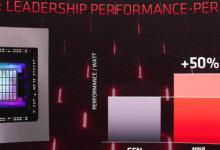
性能比肩3090,价格却便宜4000元,AMD 新显卡王炸了
这也意味着新显卡都支持硬件加速和光线追踪功能,目标性能提升 50%并且 2021 年 Windows 完全启用 DirectStorage 后,安装在 NVMe 硬盘上的游戏的加载时间将进一步减少。这也意味着新显卡可以直接安装在大多数旧电脑中而不必考虑任何尺寸和连接兼容问题。

